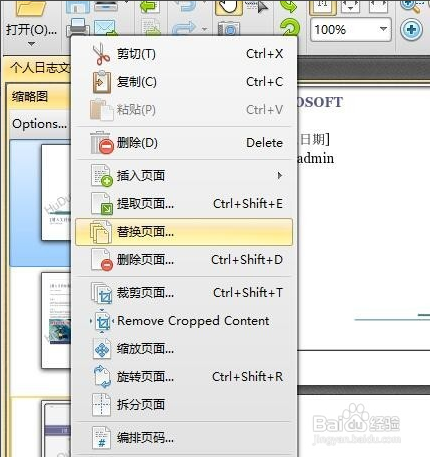1、最简单的就是直接利用浏览器打开PDF文档,将鼠标移动到浏览器页面窗口右上角,找到“打印”按钮点击。
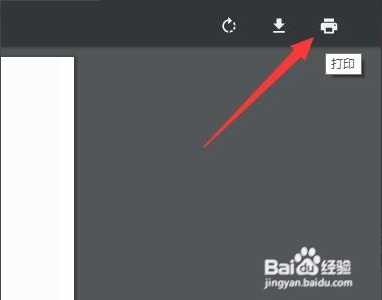
2、将弹出“打印”窗口, 如图所示,点击“首选项”按钮进入。
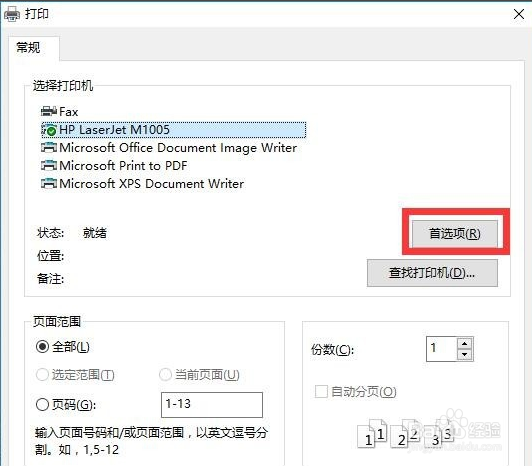
3、在打开“打印首选项”窗口后,切换到“完成”选项卡,在“文档选项”栏目中勾选“双面打印”项,点击“确定”按钮。
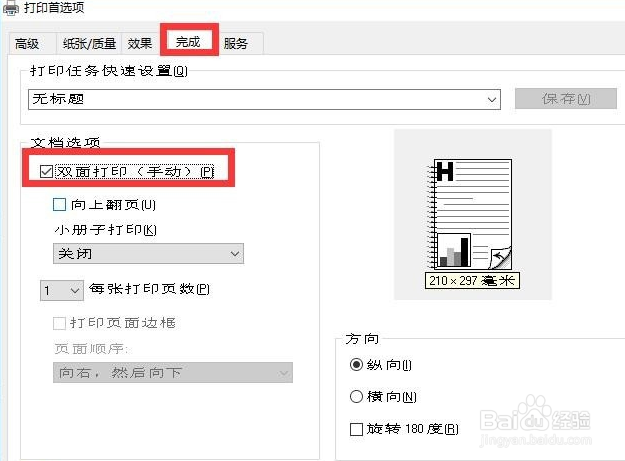
4、点击“打印”按钮,就可以对当前PDF文档进行打印操作了。
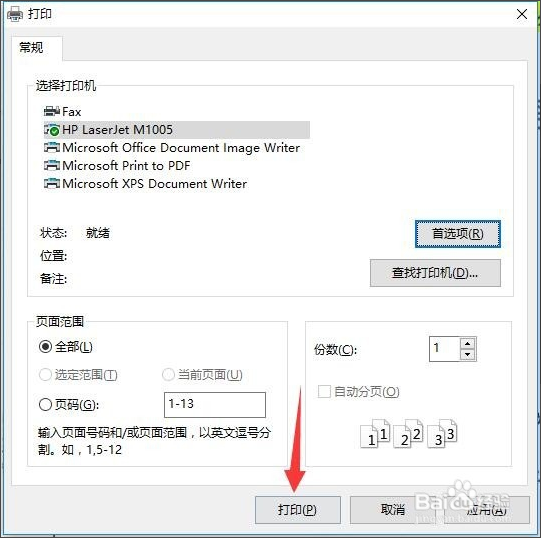
5、对于不具有双面打印的设备,待完成单面的打印操作后,将艚硒渤恨弹出如图所示的提示。在此直接根据提示将单面打印纸放入即可实现双面打印。
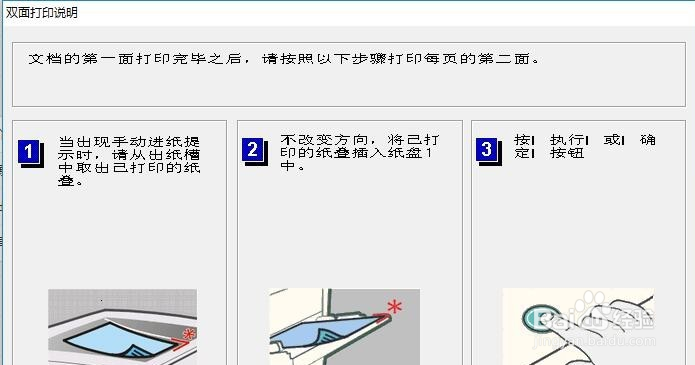
6、有时我们可能需要对PDF文档本身的页面进行调整或删除涠础险渥操作。针对此类情况,我们可以借助相关PDF编辑器来实现。如图所示,点击“文档”-“删除页面”项即可实现。
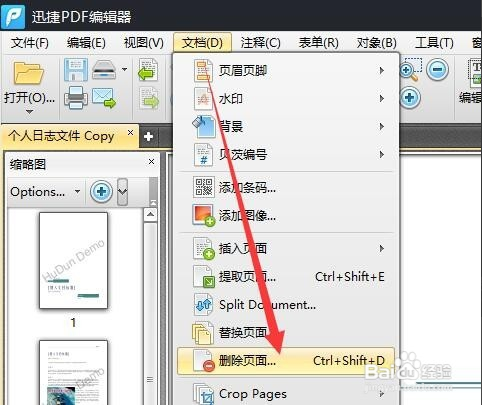
7、还有一种快速删除特定页面的方法,就是通过“页面缩略图”面板来实现。
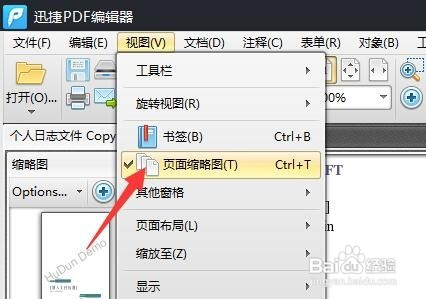
8、从打开的“页面缩略图”窗口中,只需要右击对应的页面,即可实现对页面的所有操作,其中包括“删除页面”\“插入页面”等操作。